Tạo và Quản lý Volume trên Bizfly Cloud: Hướng Dẫn Chi Tiết
Làm sao để tạo một Volume trên Bizfly Cloud?
Bước 1: Tại giao diện Dashboard, chọn Khởi Tạo rồi chọn Ổ cứng (Volume).
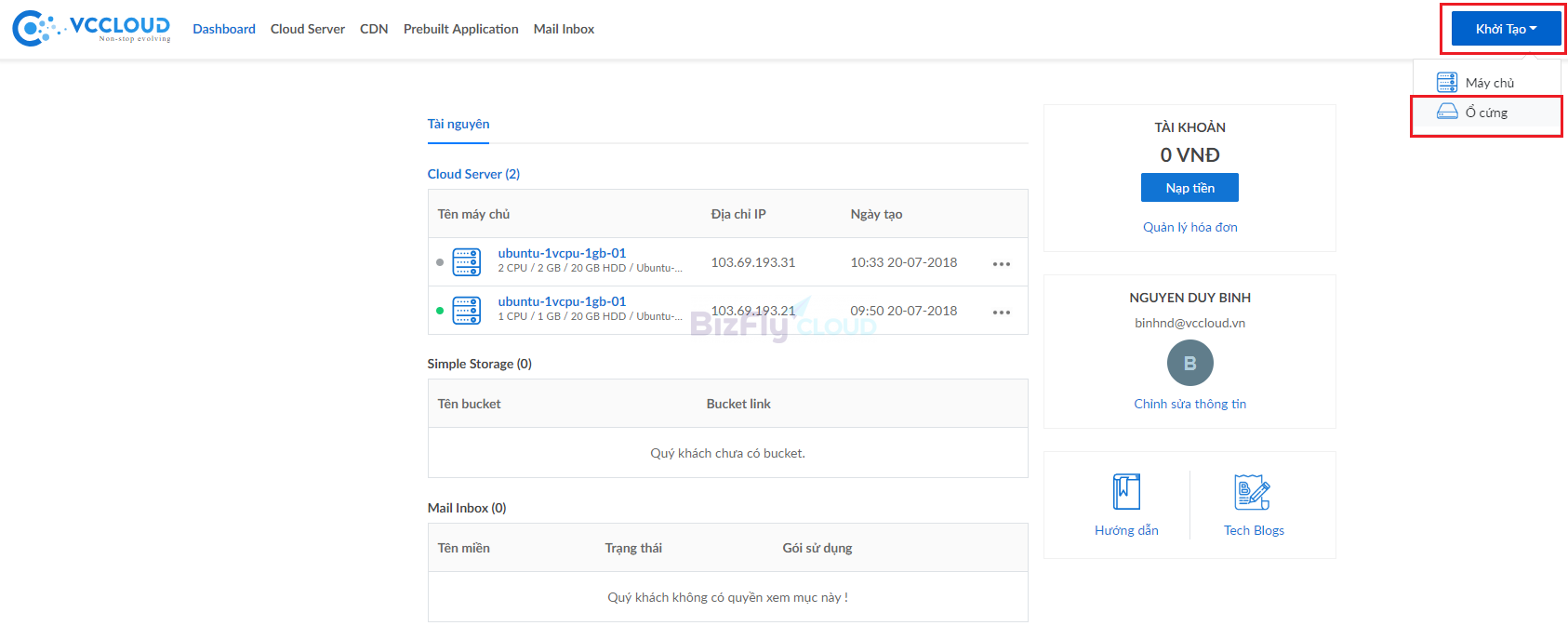
vol-1.png
Bước 2: Điền thông tin về ổ cứng cần tạo, bao gồm:
Chọn loại ổ cứng: HDD hoặc SSD. Hai loại này có sự khác biệt về giá cả và hiệu suất.
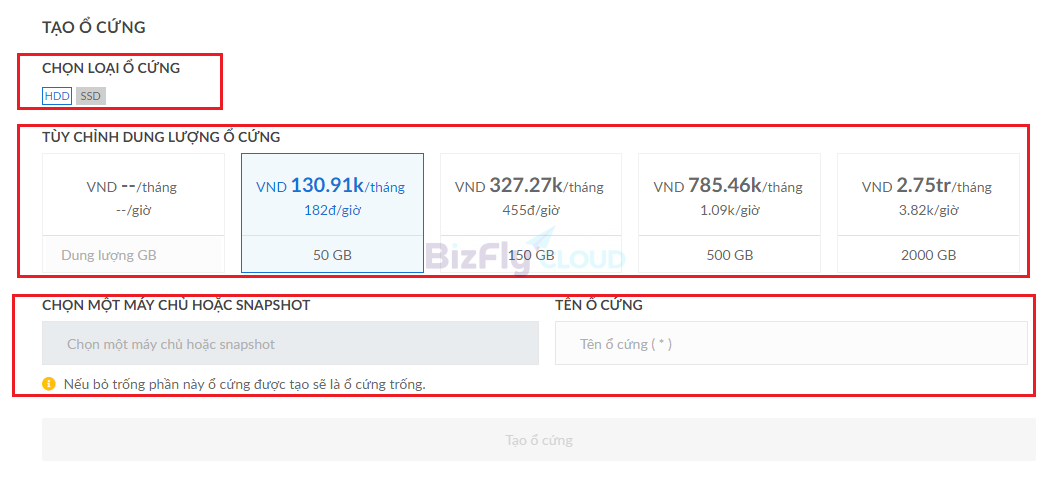
vol-2.png
Chọn dung lượng ổ cứng: Bạn có thể chọn dung lượng có sẵn hoặc tùy chỉnh theo nhu cầu.
Tên ổ cứng: Đặt tên dễ nhận diện cho ổ cứng.
Giá cả: Hệ thống sẽ tự động tính toán và hiển thị giá của ổ cứng.
Sau khi tạo xong, làm sao để quản lý Volume?
Sau khi tạo xong Volume, bạn sẽ được chuyển đến trang Quản lý Volume.
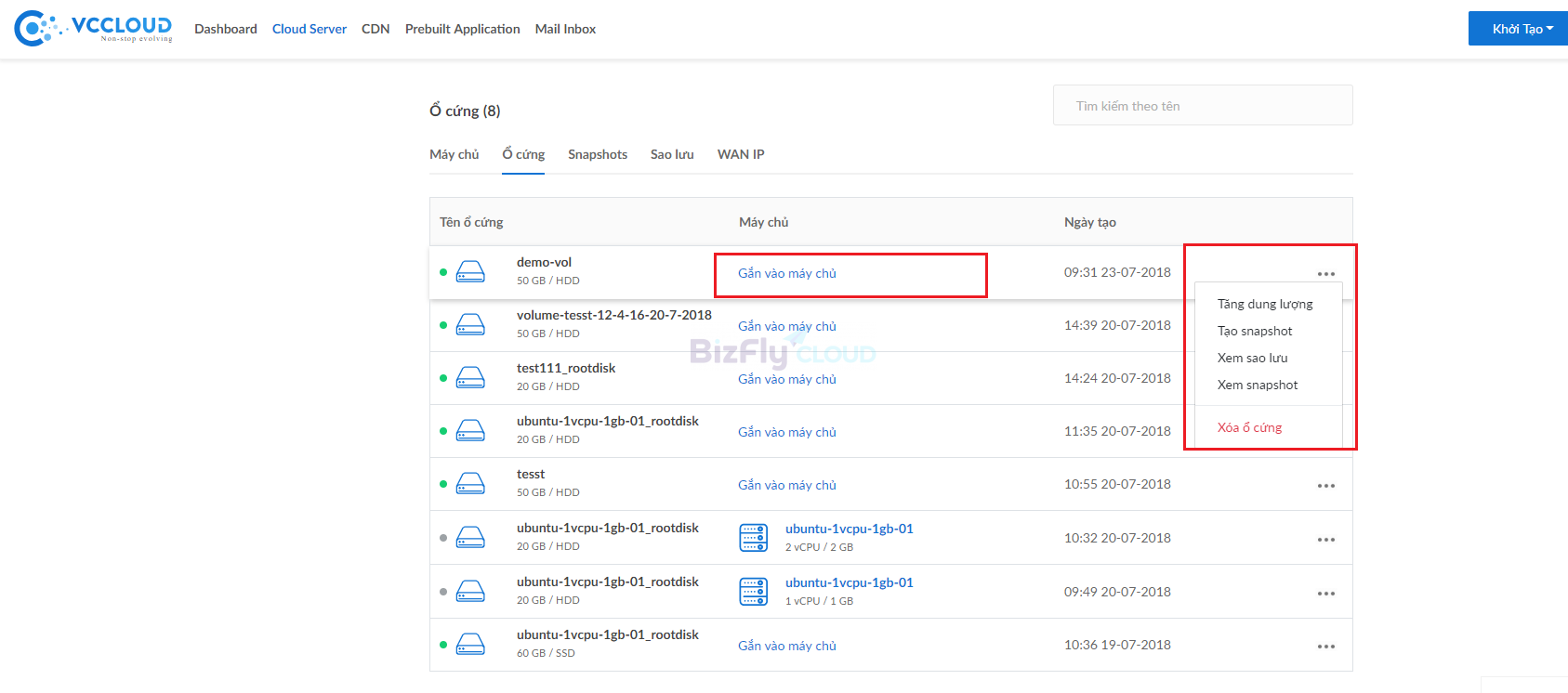
vol-man-1.png
Tại đây, có các thao tác quản lý chính như:
Gắn Volume vào máy chủ: Chọn volume chưa gắn vào máy chủ, sau đó chọn máy chủ cần thêm.
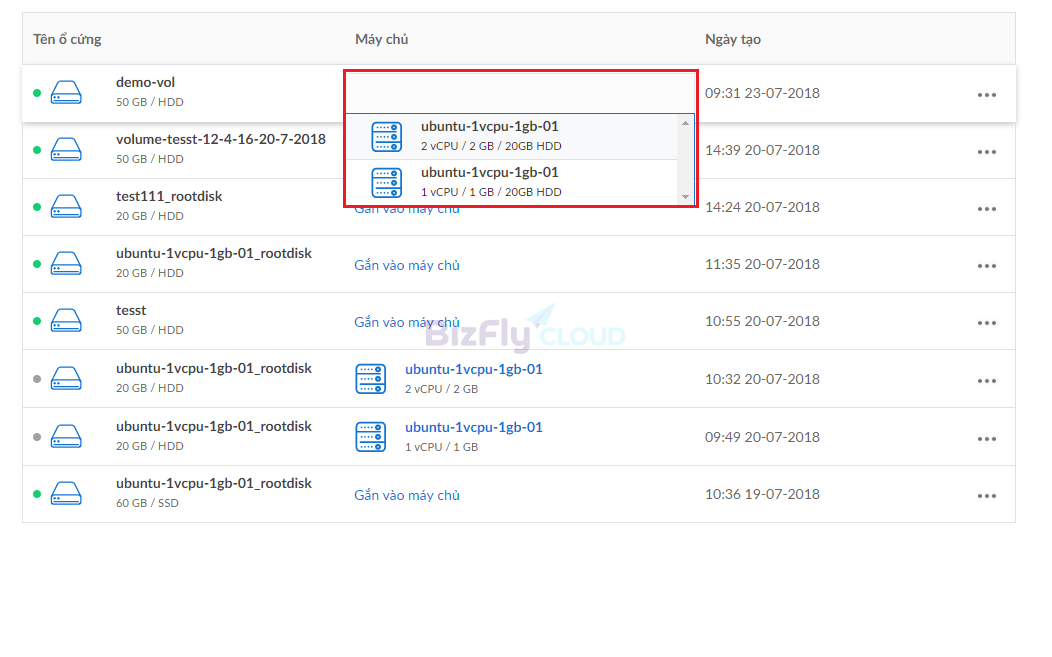
vol-man-2.png
Tăng dung lượng Volume: Chọn dung lượng tùy chỉnh hoặc từ các dung lượng có sẵn. Lưu ý, dung lượng không thể giảm xuống dưới mức hiện tại.
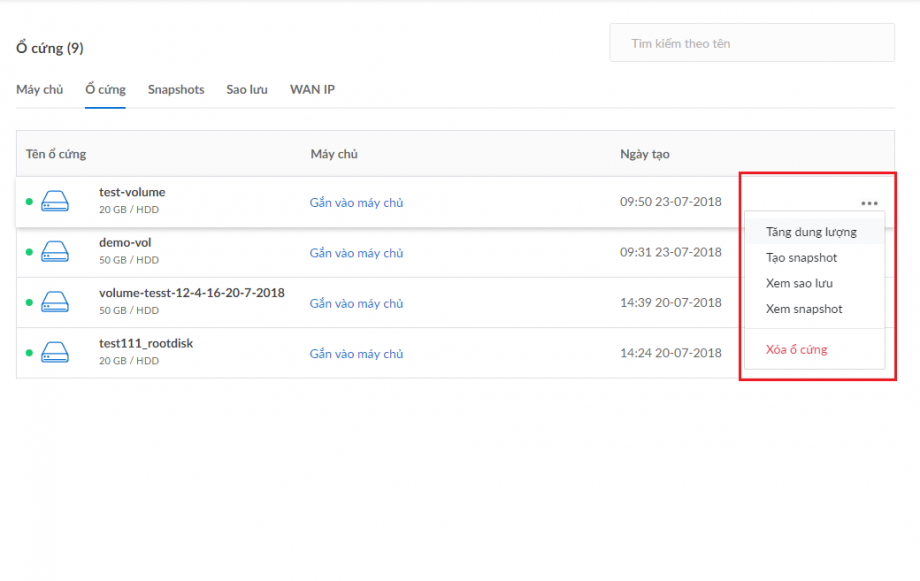
vol-man-3-920x581.png
Tạo snapshot cho Volume: Chọn mục Tạo snapshot, điền tên snapshot cần tạo.
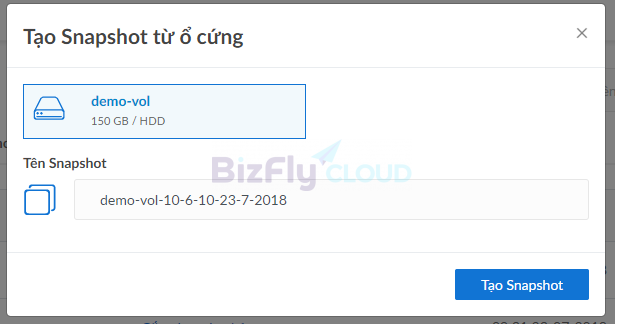
vol-man-5.png
Đặt lịch sao lưu: Vào trang quản lý volume, chọn Xem sao lưu, sau đó đặt lịch sao lưu.
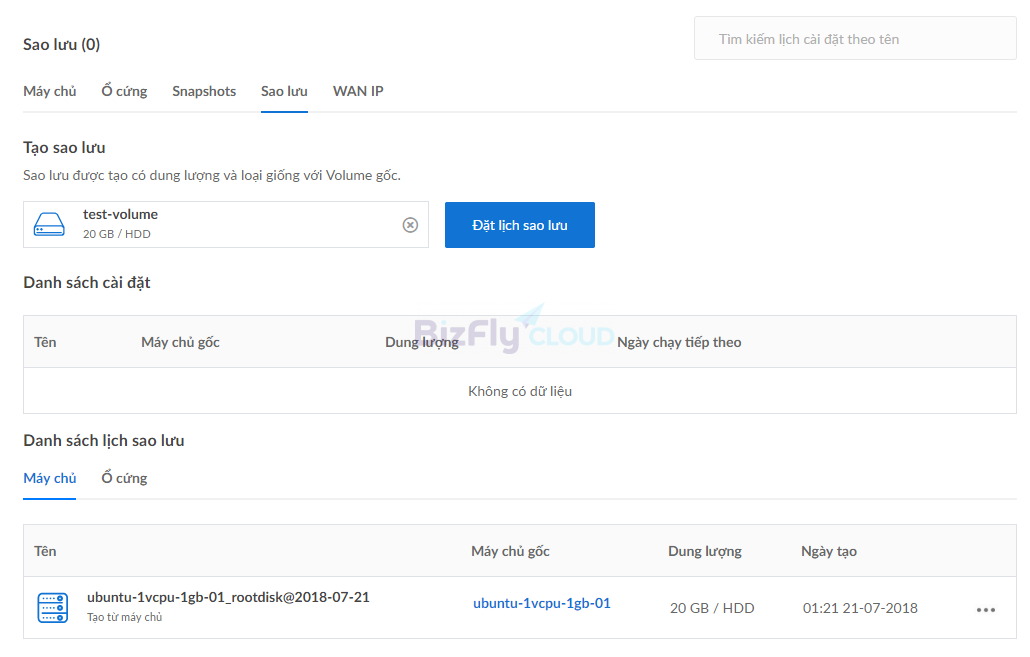
vol-man-8.png
Xóa Volume: Nhập OK để xác nhận xóa Volume.
Làm sao để gỡ bỏ Volume khỏi máy chủ?
Để gỡ bỏ Volume khỏi máy chủ, bạn vào trang quản lý Volume, chọn Gỡ bỏ Volume và xác nhận.
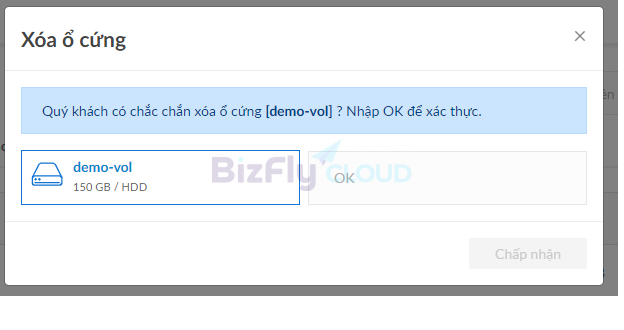
vol-man-6.png
Lưu ý, nếu Volume đang được mount trong máy chủ, bạn nên umount trước để tránh mất dữ liệu. Không thể gỡ bỏ Volume rootdisk khỏi server.
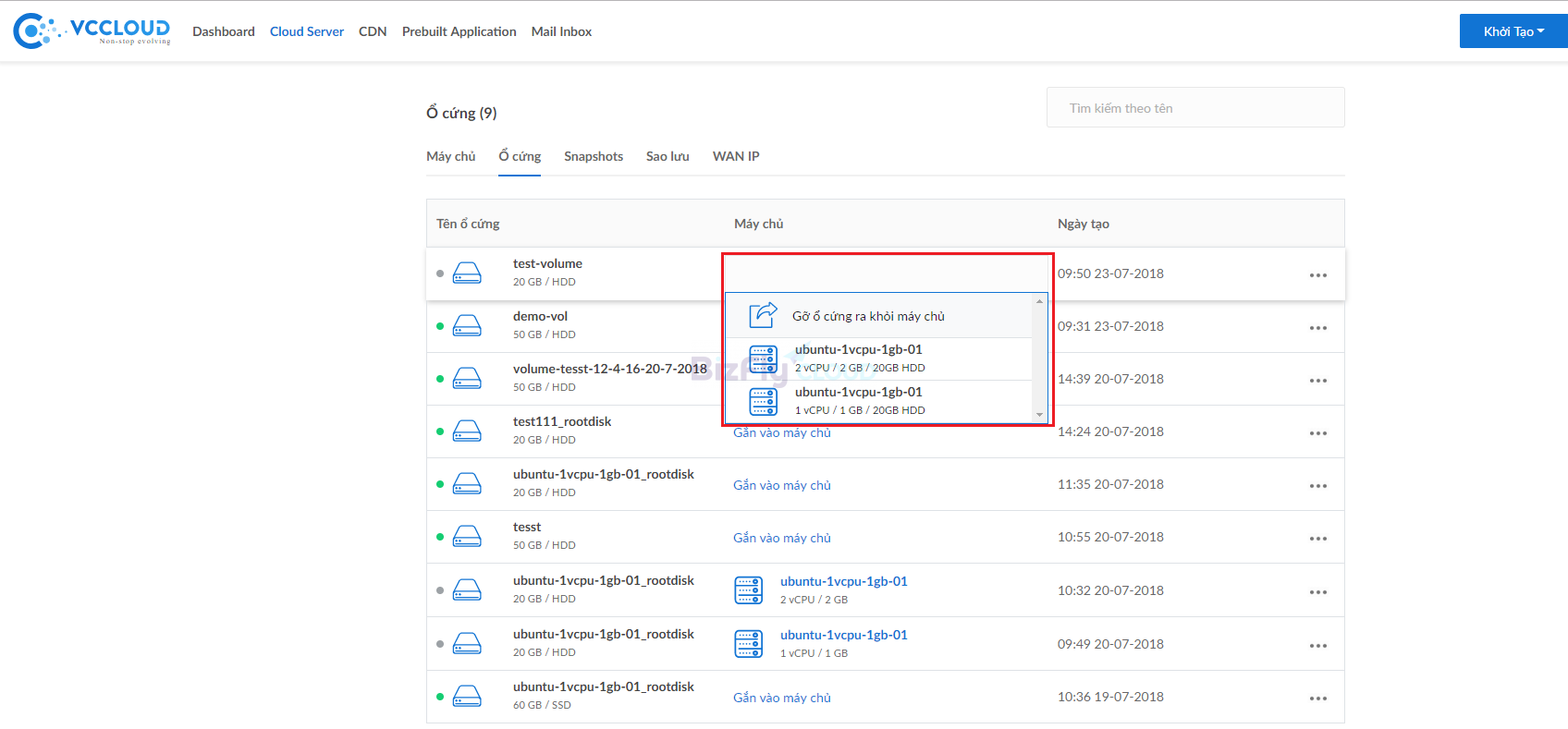
vol-man-4.png
Kết luận
Việc tạo và quản lý Volume trên Bizfly Cloud mang lại sự linh hoạt cao, từ việc tạo ổ cứng, tăng dung lượng, đến quản lý snapshot và sao lưu. Người dùng có thể dễ dàng thao tác, theo dõi và điều chỉnh Volume theo nhu cầu sử dụng, giúp tối ưu hóa hệ thống một cách hiệu quả.




















